win7调不出输入法的处理方法 win7输入法不见了怎么办
更新时间:2023-01-04 15:09:55作者:cblsl
使用电脑办公或学习时,我们都会使用到输入法,所以如果输入法出现了不见了的现象,就会对我们的操作造成一定的影响,但有不熟悉的小伙伴不是很清楚win7调不出输入法的处理方法,那么对此下面本文为大家整理分享的就是win7输入法不见了怎么办。
推挤下载:win7 64位原版
处理方法如下:
1、点击开始按钮,选择控制面板
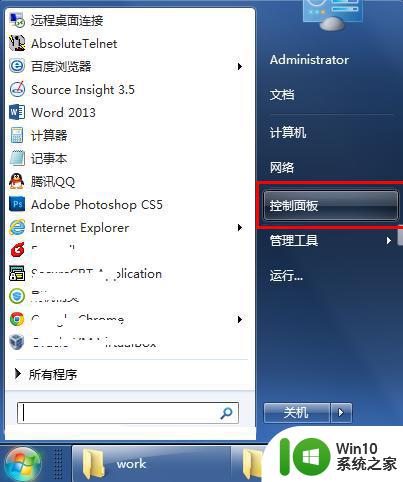
2、在打开的窗口中,将左上角的查看方式改为小图标,然后选择“区域和语言”
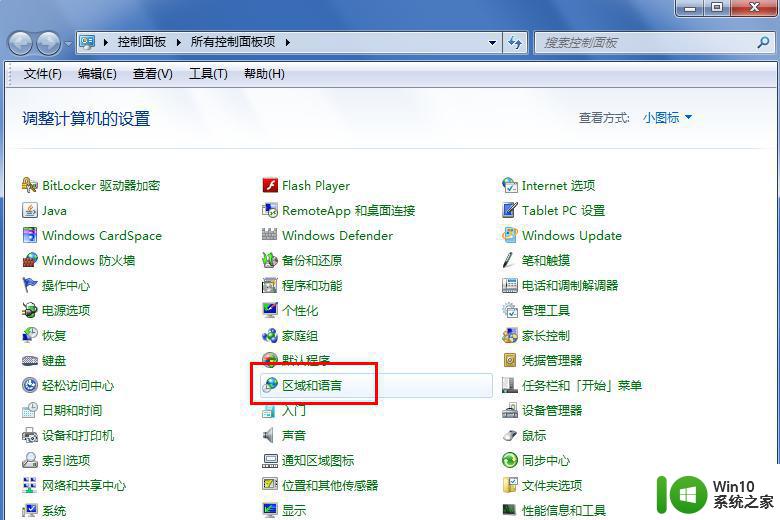
3、点击区域和语言窗口中的“键盘和语言”,然后点击“更改键盘”
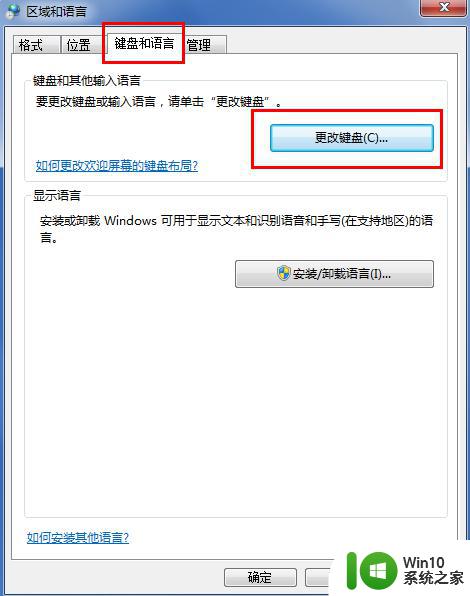
4、弹出文本服务和输入语言设置对话框,选择“语言栏”,语言栏竟然给隐藏了
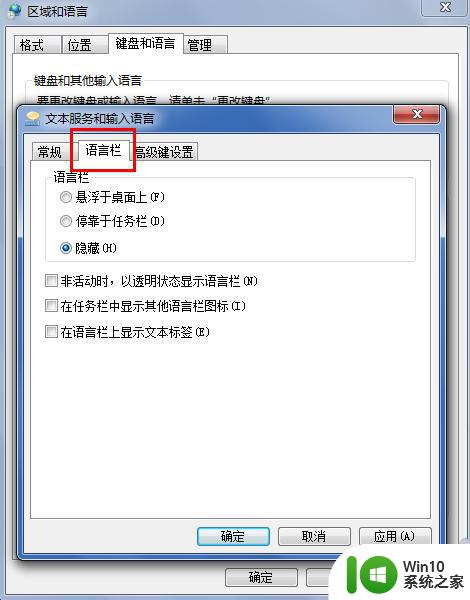
5、我们将它改为停靠于任务栏,“应用”、“确定”。现在看看输入法图标回来了没有吧
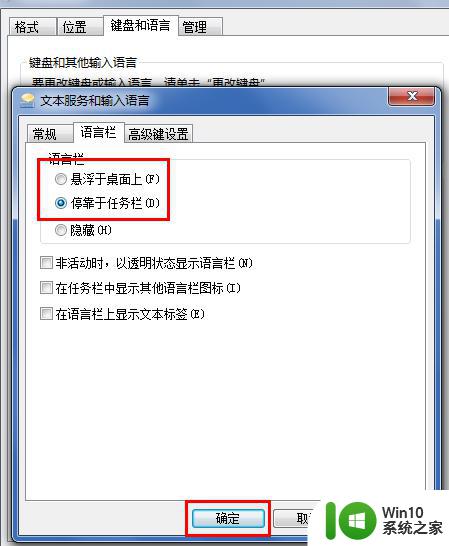
win7输入法不见了怎么办就为大家分享到这里啦,有出现相同情况的用户可以按照上面的步骤来解决哦。
win7调不出输入法的处理方法 win7输入法不见了怎么办相关教程
- win7输入法消失了怎么办 win7输入法不见了该怎么处理
- 解决win7输入法不见了的最佳方法 win7输入法消失怎么办
- win7输入法切换不出来怎么办 win7输入法切换无效怎么处理
- win7输入法键盘图标不见了怎么办 win7输入法的图标不见了如何解决
- win7输入法图标不见了怎么调出来图标 win7输入法图标消失怎么找回
- win7电脑中搜狗输入法不见了如何处理 win7搜狗输入法消失怎么恢复
- 虚拟机win7输入法输入不了中文怎么处理 虚拟机win7中文输入法无法使用
- win7搜狗输入法打字无法显示输入字符的问题怎么解决 win7搜狗输入法没有显示输入光标或选中字符的处理方法
- win7输入法不见了的两种原因和解决方法 win7输入法消失了怎么回复
- win7右下角输入法图标不见如何找回 w7系统输入法图标不见了怎么办
- win7没有输入法怎么调出来 win7输入法消失怎么恢复
- win7电脑右下角输入法图标不见了如何解决 win7电脑输入法图标消失怎么办
- window7电脑开机stop:c000021a{fata systemerror}蓝屏修复方法 Windows7电脑开机蓝屏stop c000021a错误修复方法
- win7访问共享文件夹记不住凭据如何解决 Windows 7 记住网络共享文件夹凭据设置方法
- win7重启提示Press Ctrl+Alt+Del to restart怎么办 Win7重启提示按下Ctrl Alt Del无法进入系统怎么办
- 笔记本win7无线适配器或访问点有问题解决方法 笔记本win7无线适配器无法连接网络解决方法
win7系统教程推荐
- 1 win7访问共享文件夹记不住凭据如何解决 Windows 7 记住网络共享文件夹凭据设置方法
- 2 笔记本win7无线适配器或访问点有问题解决方法 笔记本win7无线适配器无法连接网络解决方法
- 3 win7系统怎么取消开机密码?win7开机密码怎么取消 win7系统如何取消开机密码
- 4 win7 32位系统快速清理开始菜单中的程序使用记录的方法 如何清理win7 32位系统开始菜单中的程序使用记录
- 5 win7自动修复无法修复你的电脑的具体处理方法 win7自动修复无法修复的原因和解决方法
- 6 电脑显示屏不亮但是主机已开机win7如何修复 电脑显示屏黑屏但主机已开机怎么办win7
- 7 win7系统新建卷提示无法在此分配空间中创建新建卷如何修复 win7系统新建卷无法分配空间如何解决
- 8 一个意外的错误使你无法复制该文件win7的解决方案 win7文件复制失败怎么办
- 9 win7系统连接蓝牙耳机没声音怎么修复 win7系统连接蓝牙耳机无声音问题解决方法
- 10 win7系统键盘wasd和方向键调换了怎么办 win7系统键盘wasd和方向键调换后无法恢复
win7系统推荐
- 1 风林火山ghost win7 64位标准精简版v2023.12
- 2 电脑公司ghost win7 64位纯净免激活版v2023.12
- 3 电脑公司ghost win7 sp1 32位中文旗舰版下载v2023.12
- 4 电脑公司ghost windows7 sp1 64位官方专业版下载v2023.12
- 5 电脑公司win7免激活旗舰版64位v2023.12
- 6 系统之家ghost win7 32位稳定精简版v2023.12
- 7 技术员联盟ghost win7 sp1 64位纯净专业版v2023.12
- 8 绿茶ghost win7 64位快速完整版v2023.12
- 9 番茄花园ghost win7 sp1 32位旗舰装机版v2023.12
- 10 萝卜家园ghost win7 64位精简最终版v2023.12